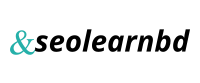Dekoratív kosarak készítéséhez szükséges sablonok tervezésének egyszerű módja
Üdvözlet.
Javaslom, hogy lássa, hogyan készíthet gyorsan és egyszerűen sablonokat az ilyen díszkosarak kivágásához.
Sablon tervezéséhez javaslom az Inkscape program használatát. A program ingyenes, és teljesen ingyenesen használhatja.
A cikk végén található egy link a program webhelyére, ahonnan szabadon letölthető, valamint egy kosár sablonokra mutató link, mint a fenti fotón.
Nem elemzem a programot részletesen, csak azt mondom meg, hogy milyen eszközöket használjon saját sablonjainak létrehozásához az ilyen kosarakhoz.
Kényelmes ilyen kosarakat rajzolni szokásos sokszögek segítségével.
Ennek az eszköznek két vezérlőpontja van az alakzat kialakításának elősegítésére. Az eszköz eszköztárán megadhatja a sarkok számát és a kerekítést. (lapozzon a galérián)
A kívánt forma beállítása után be kell állítania az első kosárgyűrű méretét. Én általában a külsőt csinálom, de lehet kezdeni a belsővel is.
Eszköz "Kiválasztás" kiválasztja a megrajzolt elérési utat, és a szerszámbeállításokban megadja a kívánt méretet. Ehhez egyszerűen írja be a számokat a billentyűzetről. Az arányok fenntartásához és csak egy méret megadásához kattintson a zár ikonra.
Az első csengetés beállítása után hagyja kiválasztva és nyomja meg a gombot Ctr + D - ez másolatot készít erről az útról. Ezután a méretbeállítás ablakban adja meg a következő csengetés méretét. Itt egyszerűen megszámolhatja: például az első gyűrű mérete 200 mm., Úgy döntött, hogy a gyűrű vastagságát 8 mm-re teszi., Tehát kétszer levonunk 200-ból 8 mm-t., Kiderül 184 mm. a második kontúr nagysága, egy másik mínusz 16 a harmadik mérete, és így tovább.
Ezen utak igazításához használja az eszközt "Igazítsa és rendezze"- Menü -> Objektum -> Igazítás és Rendezés
További eszköz "Kiválasztás" (nyíl a bal felső sarokban) be kell köröznie és ki kell jelölnie az összes körvonalat.
Ezt követően az igazítási beállításokban nyomja meg a két gombot - vízszintes és függőleges igazítást, és sablont kap a vágáshoz.
Középen bármilyen mintát elhelyezhet, és kosarat készíthet betéttel vagy réselt mintával.
Hogyan készülnek az ilyen kosarak Nézz ide, és hogyan lehet betétet készíteni - itt.
Az Inkscape letölthető innen: ez a link.
Több hasonló kosár sablonja, valamint néhány szalvétatartó letölthető innen ez a link.
Köszönöm, hogy elolvasta. Örülnék, ha támogatást szereznék tetszésnyilvánítás és előfizetés formájában a csatornára. És nézze meg a többi kiadványt a csatornán.
Sándor.
P.S. Erre is meghívlak te oldalad.